
Daftar Isi:
- Pengarang John Day [email protected].
- Public 2024-01-30 09:54.
- Terakhir diubah 2025-01-23 14:49.

Halo teman-teman Hari ini saya mempresentasikan proyek kedua saya tentang instruksi. Proyek ini menyajikan campuran proyek pertama saya di mana saya menggunakan sensor Kelembaban Tanah dan sensor DHT22 yang digunakan untuk mengukur suhu dan kelembaban. Proyek ini mudah dibuat, dan orang yang menggunakan Arduino akan merasa cukup menarik untuk dibuat. Perbedaan antara proyek ini dan yang pertama adalah bahwa dalam proyek ini pengguna akan memiliki menu di mana dia dapat memilih apa yang ingin dia lihat saat ini. Akan ada empat pilihan. Jadi ambil kit Anda dan mulailah membuat proyek ini yang dapat digunakan di rumah mana pun.
Langkah 1: Mendapatkan Semua Bagian



Proyek ini menggunakan beberapa bagian. Suku cadang ini sangat murah untuk didapatkan, jadi jangan khawatir tentang harganya. Beberapa bagian yang digunakan dalam proyek ini dapat diubah sehingga proyek dapat lebih murah untuk dibuat. Terserah Anda bagian mana yang direkomendasikan yang akan Anda gunakan dan membuat proyek ini lebih baik. Bagian yang digunakan dalam proyek ini:
- Arduino uno rev3 (Anda juga dapat menggunakan Arduino lain)
- Papan tempat memotong roti
- LCD 1602 layar hijau dengan I2C (Anda juga dapat menggunakan layar tanpa I2C tetapi Anda akan membutuhkan lebih banyak pin untuk menghubungkannya)
- Keypad 16 tombol (Dapat Diganti)
- FC-28-d Modul deteksi higrometer tanah + sensor kelembaban tanah
- Sensor suhu dan kelembaban DHT22 (Anda dapat menggunakan DHT11 yang lebih murah untuk didapatkan)
- Dioda LED merah
- Dioda LED biru
- 2 Resistor 220 ohm (digunakan untuk dioda)
- Resistor 4k7 digunakan untuk DHT22 pada skema
- Konektor baterai Arduino
- Beberapa kabel jumper untuk menghubungkan semua bagian
Satu hal yang perlu saya sampaikan kepada Anda sebelum Anda mulai membangun proyek ini adalah bahwa keypad tidak diperlukan. Saya menggunakan keypad kali ini karena rotary encoder saya rusak. Saya pikir proyek ini akan sempurna jika memiliki rotary encoder karena akan menggunakan pin yang lebih sedikit, atau dapat menggunakan 3 tombol.
Langkah 2: Menghubungkan Semua Bagian Bersama

Pada langkah ini Anda dapat melihat skema yang saya buat dengan fritzing. Saya akan menuliskan panas untuk menghubungkan setiap bagian penting dari proyek ini.
Seperti yang Anda lihat, kami menggunakan 5V dan GND dari arduino untuk memberi daya pada papan tempat memotong roti.
LCD:
- VCC ke 5v (+ bagian di papan tempat memotong roti)
- GND ke gnd (- bagian di papan tempat memotong roti)
- SDA ke pin analog A4
- SCL ke pin analog A5
Keypad dengan 16 tombol:
Kami menggunakan pin 9, 8, 7, 6, 5, 4, 3, 2 untuk menghubungkan keypad (inilah alasan mengapa saya menggunakan rotary encoder, karena hanya membutuhkan 3 pin di papan)
Sensor Kelembaban Tanah:
- VCC ke 5v (+ bagian di papan tempat memotong roti)
- GND ke gnd (-bagian di papan tempat memotong roti)
- D0 ke pin digital 0
- A0 ke pin analog A0
DHT22:
- VCC ke 5v (+ bagian di papan tempat memotong roti)
- GND ke gnd (-bagian di papan tempat memotong roti)
- Pin keluar terhubung ke pin 12
Dioda menghubungkan:
- satu bagian dari dioda masuk ke - bagian dari papan tempat memotong roti
- bagian kedua melewati resistor 220 ohm dan setelah itu terhubung ke pin 10 (dioda biru) atau 11 (dioda merah)
Langkah 3: Menulis Kode
Saya akan mencoba menjelaskan kode dalam beberapa bagian. Juga akan ditulis kode lengkap sehingga Anda dapat menyalinnya dan juga mengubahnya jika Anda merasa perlu. Juga dalam kode ini ditulis beberapa metode untuk kerja sensor, tetapi kali ini fokus utamanya adalah membuat menu yang mudah dipahami oleh orang yang baru menggunakan Arduino. Kali ini saya tidak menggunakan interupsi apa pun tetapi dalam proyek saya berikutnya saya akan melakukannya, jadi perlu diingat bahwa kode ini bisa menjadi jauh lebih baik dengan interupsi.
- Bagian pertama dari kode termasuk semua perpustakaan yang digunakan untuk proyek ini. Ingatlah bahwa untuk semua bagian yang saya katakan bahwa saya menggunakan Anda memerlukan perpustakaan berikutnya: Wire, LiquidCrystal_I2C, Keypad dan DHT. Semua perpustakaan dapat ditemukan di Arduino IDE jika Anda pergi ke bagian sketsa dan kemudian memasukkan perpustakaan. Juga perlu diingat bahwa jika Anda menggunakan sesuatu seperti rotary encoder, Anda mungkin perlu mendapatkan pustaka baru alih-alih keypad, yang mungkin adalah rotary.h dan tombol. Jika Anda menggunakan sensor DHT11 perpustakaan masih DHT.
- Di bagian kedua kode akan ada pendefinisian semua bagian yang digunakan. Pertama-tama adalah LCD. Setelah itu ada sensor DHT yang direpresentasikan seperti objek dengan jenis sensor dht, serta sebuah pin yang dihubungkan. Sensor dan dioda Kelembaban Tanah adalah yang ketiga.
- Saya akan menjelaskan keypad sedikit lebih banyak. Seperti yang saya katakan, rotary encoder saya rusak, jadi saya memutuskan untuk menggunakannya. Untuk proyek ini cukup hanya memiliki empat tombol, bahkan tiga sudah bagus untuk itu. Jadi saya menggunakan empat tombol pada keypad hanya untuk satu opsi. Anda dapat menggunakan beberapa tombol jika Anda menginginkan sesuatu yang lain jika Anda memiliki ide. Anda perlu mendefinisikan baris dan kolom di bagian ini. Setelah itu hexaKeys akan mewakili Anda opsi yang digunakan untuk proyek ini. Dalam proyek saya ada B (belakang), U (atas), D (bawah) dan A (terima). Anda dapat membuat setiap tombol untuk melakukan sesuatu yang lain. Satu tombol bisa menyalakan lampu latar, satu bisa mematikannya. Jadi jangan ragu untuk bermain dengannya lagi
- Pada bagian ini adalah variabel global yang digunakan dalam kode. Variabel Bool digunakan untuk mengubah layar. Variabel selamat datang benar selama beberapa detik hanya ketika arduino saya dihidupkan, setelah itu akan salah untuk sisa waktu. Fokus utama adalah pada variabel MainScreen. Variabel ini digunakan untuk memandu Anda dari menu ke opsi lain dalam kode. Jika variabel ini salah maka itu berarti pengguna memutuskan untuk menggunakan salah satu dari empat opsi proyek ini.
- Di sinilah tertulis semua metode yang digunakan dalam kode ini. Saya akan mencoba menjelaskan semua metode tertulis di bagian ini
- batalkan layar mulai(); // metode untuk memulai proyek dan arduino
- int pilihanNumber(pilihan int); // ini mengubah pilihan opsi proyek Anda. Nomor pergi dari 1 sampai 4
- void mainScreenP(pilihan int); // akan tertulis empat pilihan device yang dibuat
- bool mainScreenCS(bool mainScreen); //ini mengubah mainScreen menjadi false
- bool mainScreenBack(bool mainScreen); //ini mengubah layar utama menjadi true
- batalkan suhuCelcius(); // membaca suhu dalam opsi sensor C DHT
- batal tempFarenheit(); // membaca suhu dalam opsi sensor F DHT
- batal printHumidity(); // membaca opsi sensor DHT kelembaban
- batal bacaSensorData(); // membaca data pada sensor yang terhubung
- String getTemperatureC();
- String getTemperatureF();
- String getHumidity();
- void tanahKelembaban(); // ini untuk sensor dan dioda lain
- void printSensorSoilMoisture(); // mencetak bagian kelembaban tanah di lcd
- void diodeLights(nilai int); //menghidupkan dan mematikan dioda
- void printValue(nilai int);
6. Setup untuk arduino adalah bagian di mana Anda mengatur LCD dan sensor DHT dan juga dioda
7. Bagian utama adalah bagian di mana semua metode tertulis di atas digunakan.
Kode lengkap proyek ini akan dilampirkan pada langkah ini. Perlu diingat bahwa ada kemungkinan pin mungkin tidak terhubung seperti pada skema, saya pikir dioda berubah.
Langkah 4: Menggunakan Arduino Anda




Ini mungkin bagian yang paling lucu. Setidaknya lebih lucu setelah semua coding ditulis. Di bagian ini Anda dapat melihat gambar bagaimana proyek bekerja. Ada 4 pilihan.
- Membaca suhu dalam Celcius
- Membaca suhu dalam Fahrenheit
- Membaca kelembaban
- Menghidupkan dioda dan membaca nilai sensor kelembaban tanah.
Anda dapat memilih salah satu opsi yang memungkinkan, Anda juga dapat kembali dan memilih lagi jika Anda ingin melihat sesuatu yang lain. Sederhana dan mudah digunakan.
Jika ada pertanyaan lain, Anda dapat bertanya kepada saya. Terima kasih telah melihat proyek saya. Dengan segala hormat. Sebastian
Direkomendasikan:
Mengotomatiskan Rumah Kaca Dengan LoRa! (Bagian 1) -- Sensor (Suhu, Kelembaban, Kelembaban Tanah): 5 Langkah

Mengotomatiskan Rumah Kaca Dengan LoRa! (Bagian 1) || Sensor (Suhu, Kelembaban, Kelembaban Tanah): Dalam proyek ini saya akan menunjukkan kepada Anda bagaimana saya mengotomatiskan rumah kaca. Itu berarti saya akan menunjukkan kepada Anda bagaimana saya membangun rumah kaca dan bagaimana saya menghubungkan listrik dan elektronik otomatisasi. Saya juga akan menunjukkan cara memprogram papan Arduino yang menggunakan L
Sensor Suhu dan Kelembaban Tanah LORA: 6 Langkah

Sensor Suhu dan Kelembaban Tanah LORA: Dalam persiapan membuat rumah kaca sendiri, saya membuat beberapa sensornode untuk memantau lingkungan rumah kaca. Anda juga dapat menggunakan sensor ini di luar. Menggunakan suhu di dalam atau di luar rumah kaca dalam kombinasi dengan suhu tanah
Proyek Kelembaban Tanah Arduino: 4 Langkah
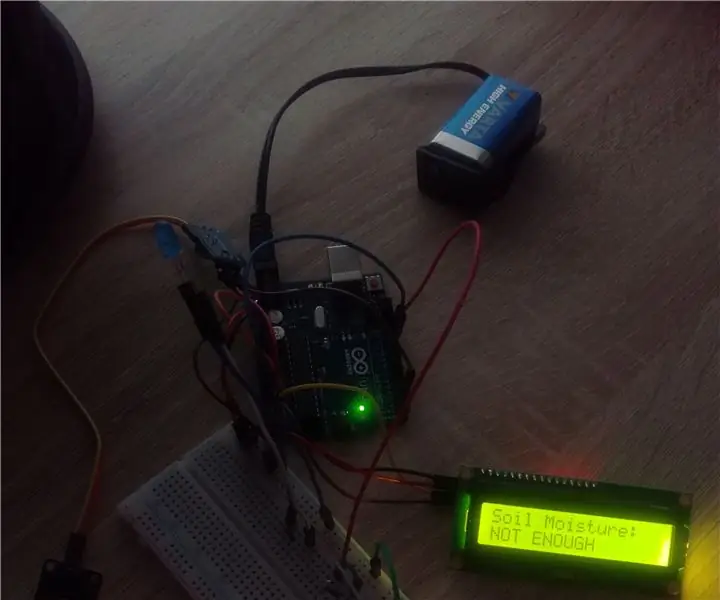
Proyek Kelembaban Tanah Arduino: Halo teman-teman Hari ini saya mempresentasikan proyek pertama saya tentang instruksi. Ini tentang mengukur kelembaban tanah dengan Arduino dan hanya satu sensor. Proyek ini sangat mudah dibuat, dan setiap orang yang ingin mulai belajar bekerja dengan platform Arduino harus
Cara Menghubungkan Sensor Kelembaban Tanah dan ESP8266 ke AskSensors IoT Cloud: 10 Langkah

Cara Menghubungkan Sensor Kelembaban Tanah dan ESP8266 ke AskSensors IoT Cloud: Instruksi ini menunjukkan kepada Anda cara menghubungkan sensor kelembaban tanah dan ESP8266 ke cloud IoT. Untuk proyek ini kami akan menggunakan modul WiFi node MCU ESP8266 dan sensor kelembaban tanah yang mengukur kandungan volumetrik air di dalam
Monitor Kelembaban Tanah DIY Dengan Arduino dan Layar Nokia 5110: 6 Langkah (dengan Gambar)

DIY Soil Moisture Monitor Dengan Arduino dan Tampilan Nokia 5110: Dalam Instruksi ini kita akan melihat bagaimana membuat Soil Moisture Monitor yang sangat berguna dengan layar LCD Nokia 5110 yang besar menggunakan Arduino. Ukur tingkat kelembapan tanah tanaman Anda dengan mudah dari Arduino Anda dan buat perangkat yang menarik
